Принтеры используются повсеместно - как дома, так и в офисах, для печати документов, фотографий и других материалов. И, конечно же, иногда они могут столкнуться с неожиданными проблемами, такими как отсутствие печати. В этой статье мы рассмотрим причины, по которым принтер может перестать печатать, а также способы решения этой проблемы.
Одной из основных причин, почему принтер может перестать печатать, является отсутствие связи. Это может быть вызвано различными факторами: от отключения принтера от источника питания до проблем с соединением через USB-кабель или Wi-Fi. Проверьте, подключен ли принтер к розетке и работает ли он. Если принтер подключен через USB-кабель, убедитесь, что он правильно вставлен и не поврежден. Если вы используете Wi-Fi-соединение, проверьте его стабильность и правильность настроек.
Если принтер печатает через сеть, убедитесь, что он подключен к Wi-Fi и находится в зоне действия сигнала.
Еще одной причиной отсутствия печати может быть плохое качество или пустой картридж. Если определенные цвета не печатаются или вы видите сообщение о замене картриджа, попробуйте заменить его или заправить. Это также может быть причиной плохого качества печати. Если вы заменили картридж, убедитесь, что он установлен правильно и наличие пленки. Если проблема не решается сменой картриджа, возможно, проблема в настройках принтера или в его программном обеспечении. Проверьте настройки принтера и убедитесь, что он является выбранным устройством печати.
В этой статье мы рассмотрели некоторые из распространенных причин, по которым принтер может перестать печатать, а также способы их решения. Не забывайте, что каждый принтер уникален и может иметь свои особенности, поэтому при возникновении проблемы лучше всего обратиться к инструкции или службе поддержки производителя для получения дополнительной информации и помощи.
Почему принтер не печатает?

Проблемы с печатью на принтере могут вызывать различные причины, от отсутствия связи с компьютером до неправильных настроек принтера. В этом разделе мы рассмотрим основные возможные причины, по которым принтер может перестать печатать, и способы их решения.
| Причина | Способ решения |
|---|---|
| Принтер не включен | Проверьте, включен ли принтер и подключен ли он к источнику питания. Если принтер включен, но не реагирует, попробуйте перезагрузить его. |
| Отсутствует бумага в лотке | Убедитесь, что в лотке принтера достаточно бумаги. Если лоток пуст, добавьте новые листы бумаги. |
| Закончился чернильный картридж или тонер | Проверьте уровень чернильного картриджа или тонера. Если уровень низкий или картридж пуст, замените его на новый. |
| Проблема с подключением | Убедитесь, что принтер правильно подключен к компьютеру через кабель USB или Wi-Fi. Проверьте соединения и перезагрузите компьютер и принтер при необходимости. |
| Проблемы с драйверами принтера | Перезагрузите компьютер и принтер, чтобы обновить драйверы. Если принтер не распознается компьютером, загрузите и установите последнюю версию драйвера с официального сайта производителя. |
Если после проведения этих мер принтер по-прежнему не печатает, возможно, проблема связана с аппаратной неисправностью принтера. В этом случае рекомендуется обратиться к сервисному центру для диагностики и ремонта устройства.
Отсутствие связи
Один из самых распространенных проблем, при которых принтер не печатает, связан с отсутствием соединения между принтером и компьютером. Это может быть вызвано различными факторами:
1. Проверьте подключение принтера Убедитесь, что кабель USB или Ethernet, используемый для соединения принтера с компьютером или сетью, надежно подключен с обеих сторон. Возможно, кабель испорчен или неисправен, поэтому попробуйте заменить его на новый, чтобы исключить возможность проблемы с соединением. |
2. Проверьте наличие драйверов принтера Убедитесь, что на компьютере установлены правильные драйверы для вашего принтера. Если драйверы отсутствуют или устарели, принтер не сможет установить соединение с компьютером и печатать. Проверьте официальный сайт производителя принтера для получения последних версий драйверов и установите их на компьютер. |
3. Проверьте настройки подключения Убедитесь, что настройки подключения принтера на компьютере корректны. Проверьте наличие активного соединения в разделе устройств и принтеров в настройках компьютера. Если необходимо, удалите старое соединение и настройте его заново с использованием правильной конфигурации принтера. |
4. Проверьте наличие проблем сети Если принтер подключен через сеть, убедитесь, что сеть функционирует нормально и нет проблем с соединением. Проверьте наличие активного интернет-соединения и убедитесь, что другие устройства в сети могут успешно связываться с принтером. |
Если после проведения всех вышеперечисленных проверок проблема с отсутствием связи не устранена, возможно, причина кроется в неисправности самого принтера или компьютера. В этом случае рекомендуется обратиться к специалисту для дальнейшей диагностики и решения проблемы.
Проблемы с драйверами
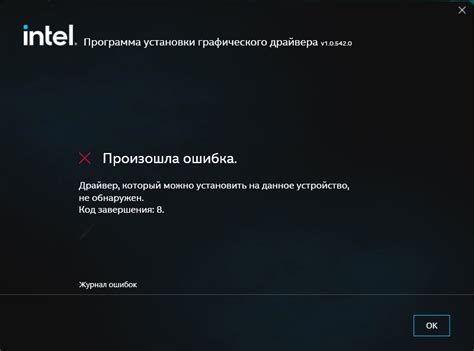
Если драйверы принтера не установлены, устарели или испорчены, то принтер может отказываться печатать. Это может произойти после обновления операционной системы, установки нового принтера или проведения других изменений в системе.
Если вы обнаружили проблемы с драйверами принтера, то можете попробовать следующие способы решения:
- Обновление драйверов: Проверьте сайт производителя принтера на наличие новых версий драйверов для вашей модели принтера. Если новые драйверы доступны, скачайте и установите их на свой компьютер.
- Переустановка драйверов: Если у вас уже установлены драйверы принтера, попробуйте удалить их, а затем переустановить их заново. Это может помочь исправить возможные проблемы, связанные с повреждением файлов драйверов.
- Использование универсальных драйверов: В некоторых случаях универсальные драйверы могут помочь в решении проблем с принтером. Они поддерживают большинство принтеров и могут быть удобным вариантом, если драйверы для конкретной модели недоступны или не работают должным образом.
Если вы провели все вышеперечисленные шаги, но проблема с драйверами сохраняется, то рекомендуется обратиться к производителю принтера или специалисту по компьютерным технологиям для получения дальнейшей помощи и решения проблемы.
Застревание бумаги
Причины застревания бумаги могут быть различными:
| 1. Неправильная позиция бумаги | При неправильной установке бумаги в лоток или зажимы, листы могут зависать и создавать преграды для других листов. Рекомендуется перепроверить правильность позиционирования и установки бумаги перед печатью. |
| 2. Поврежденные или согнутые листы бумаги | Если бумажные листы повреждены или согнуты, они могут легко застрять в принтере. Перед печатью следует обязательно проверить состояние и качество бумаги. |
| 3. Неправильно настроенные направляющие | Если направляющие для бумаги в принтере не настроены правильно, это может привести к сбою подачи бумаги и, как следствие, к ее застреванию. |
| 4. Наличие посторонних предметов | Иногда внутрь принтера могут попадать небольшие предметы, которые замешиваются с бумагой и мешают ее подаче. Для предотвращения этого следует регулярно очищать принтер от пыли и посторонних объектов. |
Для решения проблемы застревания бумаги следует следовать инструкциям, предоставленным производителем принтера. Обычно для удаления застрявшей бумаги необходимо открыть крышку принтера, аккуратно извлечь бумагу и проверить работоспособность печатного узла.
Важно помнить, что при работе с принтером следует быть осторожным и не оказывать слишком большое давление на внутренние механизмы. В случае сомнений или непоняток, рекомендуется обратиться за помощью к компетентному специалисту.
Низкий уровень чернил
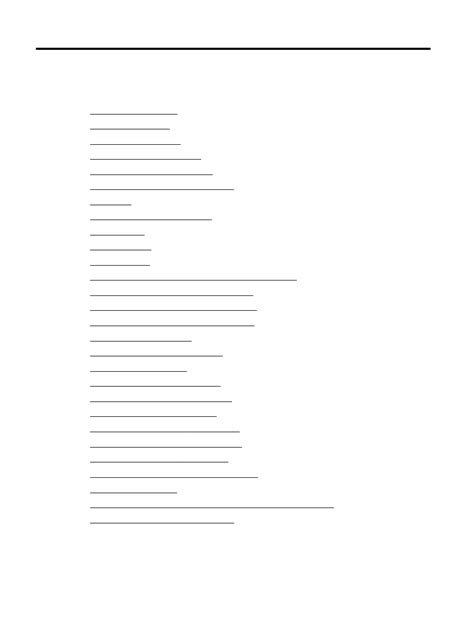
Если принтер не печатает, причиной может быть низкий уровень чернил. Когда чернила заканчиваются, принтер автоматически перестает печатать. Для проверки уровня чернил вам потребуется открыть программное обеспечение принтера на компьютере или на самом принтере, в зависимости от модели.
Если уровень чернил низок или чернила заканчиваются, их следует заменить. Откройте крышку принтера и осторожно извлеките картридж с чернилами. Убедитесь, что вы используете правильный тип чернил для вашего принтера.
| Шаги по замене чернил: |
| 1. Осторожно откройте крышку принтера. |
| 2. Извлеките картридж с чернилами из принтера. |
| 3. Проверьте уровень чернил на картридже или используйте программное обеспечение принтера. |
| 4. Если уровень чернил низок, замените картридж на новый. |
| 5. Вставьте новый картридж в принтер. |
| 6. Закройте крышку принтера. |
| 7. Попробуйте напечатать тестовую страницу, чтобы убедиться, что проблема решена. |
Если проблема не решена после замены чернил, возможно, причина в другом неполадке принтера. Рекомендуется обратиться к профессионалам или службе поддержки производителя принтера.
Неправильные настройки принтера
Неработоспособность принтера может быть вызвана неправильными настройками, которые могут произойти из-за различных причин. Вот несколько наиболее распространенных проблем, связанных с настройками принтера:
1. Неправильный выбор принтера. Если в настройках операционной системы выбран неправильный принтер или его модель, печать может быть невозможной. Убедитесь, что выбранный принтер соответствует реальной модели, подключенной к компьютеру.
2. Неактивный принтер. Если принтер находится в режиме ожидания или неактивен, он не будет печатать документы. Проверьте состояние принтера и убедитесь, что он готов к печати.
3. Неправильный тип бумаги. Если в принтере установлен неправильный тип или формат бумаги, например, А4 вместо Letter, это может вызвать проблемы с печатью. Убедитесь, что выбранный тип бумаги соответствует используемой.
4. Ошибки в драйвере принтера. Устаревший или поврежденный драйвер принтера может вызывать проблемы с печатью. Проверьте наличие обновлений для драйвера принтера и установите их, если они доступны.
Если вы столкнулись с проблемами печати из-за неправильных настроек принтера, попробуйте проверить и исправить указанные выше проблемы. Если проблема не решается, обратитесь за помощью к специалисту или производителю принтера.








